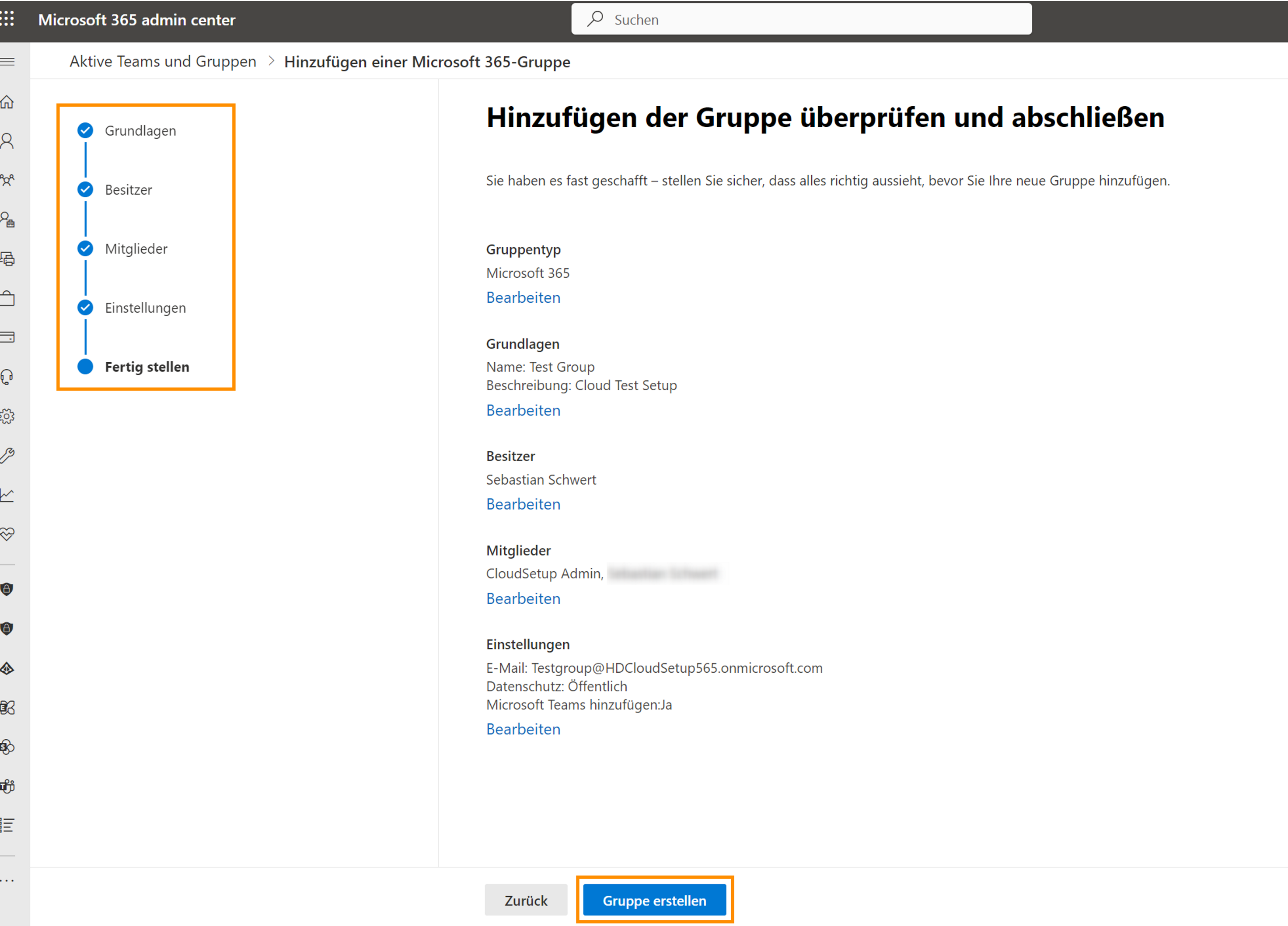Microsoft 365 Gruppe hinzufügen
Auf den Punkt
Ziel dieses Tutorials ist es, zu zeigen, wie eine Microsoft 365 Gruppe hinzugefügt werden kann. Eine Microsoft 365 Gruppe erleichtert die Zusammenarbeit zwischen Personen. Durch eine E-Mail-Adresse wird die Kontaktaufnahme von allen Gruppenmitgliedern ermöglicht und eine zusätzliche Sharepoint-Webseite kann zum Veröffentlichen von Informationen verwendet werden.
Ablauf
System Admin
Grundlagen der Gruppe festlegen
System Admin
Hinzufügen von Besitzern und Mitgliedern
Voraussetzungen für den nächsten Schritt
- Sie sind Administrator
Click Through
- Starten Sie im Microsoft 365 Admin Center
- Wählen Sie unter Teams und Gruppen im linken Menü Aktive Teams und Gruppen
- Klicken Sie auf Microsoft 365 Gruppe hinzufügen
- Geben Sie der Gruppe einen Namen
- Fügen Sie eine Beschreibung für die Gruppe hinzu (optional)
- Klicken Sie auf Weiter
- Klicken Sie auf Besitzer zuweisen
- Im nächsten Schritt weisen Sie die Besitzer (bis zu 20) zu
- Über das Lupensymbol können Sie Besitzer nach Namen oder E-Mail-Adressen suchen
- Wählen Sie Hinzufügen
- Klicken Sie auf Mitglieder hinzufügen
- Im nächsten Schritt wählen Sie Mitglieder aus
- Über das Lupensymbol können Sie Mitglieder nach Namen oder E-Mail-Adressen suchen
- Klicken Sie auf Hinzufügen
- Wählen Sie den nächsten Schritt Einstellungen
- Wählen Sie eine E-Mail-Adresse der Gruppe
- Entscheiden Sie, ob Microsoft Teams der Gruppe hinzugefügt werden soll
- Klicken Sie unten auf Weiter
- Überpüfen Sie die Angaben und klicken Sie auf Gruppe erstellen
Hinweis
- Viva Engage-Gruppen müssen in Viva Engage erstellt werden, können aber im Microsoft 365 Admin Center verwaltet werden (Viva Engage und Microsoft 365-Gruppen | Microsoft Learn)
Ergebnis
Auf dem Screenshot sehen Sie den finalen Schritt des Erstellens einer Microsoft 365 Gruppe.
Nächster Schritt
- Wenn Sie die Microsoft 365 Gruppe erstellt haben, fügen Sie Benutzer hinzu und nehmen Sie die Lizenzzuweisung vor.